Как да използвате физическа клавиатура с вашия iPad или iPhone

Вашият iPad и iPhone са снабдени с клавиатури на екрана, но няма нищо, което да ви попречи да свържете добра старомодна физическа клавиатура и да пишете по нея. Ето как да започнете.
Какво ви трябва
За щастие, не е нужно много, за да се случи това - просто Bluetooth клавиатура. Почти всяка Bluetooth клавиатура ще работи. Лично аз съм голям фен на различните компактни клавиатури на Anker, включително и тази ($ 18), която работи с всеки компютър и мобилно устройство, но има и ключове, които са проектирани да работят за iOS устройства. Logitech K380 ($ 30) също е подобен, но има и бутони за лесно превключване, които ви позволяват да превключвате между устройства, които са свързани с клавиатурата.

Разбира се, можете да закупите Bluetooth клавиатури, които са създадени специално за iPads, често като част от „случаите“, които се опитват да превърнат iPad в нещо като ерзац лаптоп. Въпреки това, те обикновено са по-скъпи от обикновените Bluetooth клавиатури. Собствената смарт-клавиатура на Apple е $ 169, но вероятно е най-близо до поддръжката на клавиатурата, ако имате iPad Pro.
Ако нямате iPad Pro, или просто искате нещо по-евтино, вие мога вземете някои калъфи за клавиатура за прилична цена, като Slim Book на Zagg ($ 55) и фолио на Anker ($ 33), за да назовем няколко.
Ако искате да използвате клавиатурата на MacBook, можете да изтеглите софтуер, като Type2Phone или 1Keyboard за $ 10, но за това ръководство ще се фокусираме върху използването на стандартна Bluetooth клавиатура.
Сдвояване на Bluetooth клавиатура
Процесът на сдвояване е същият, както при другите периферни устройства на Bluetooth. Започнете, като отворите приложението Настройки на iPad или iPhone и изберете „Bluetooth“.

Активирайте Bluetooth, ако е изключен.

След това включете Bluetooth клавиатурата и я направете откриваема. Често на клавиатурата има специален бутон за това - обикновено това е символът Bluetooth. (Някои клавиатури може да изискват да натиснете клавиша Fn, ако символът Bluetooth е на обикновен ключ.)

След като клавиатурата ви е в режим на сдвояване, тя ще се появи в списъка на свързващите се Bluetooth устройства на вашия iPad или iPhone в „Други устройства“. Натиснете върху него, за да го свържете.

След това въведете последователността от числа, последвана от клавиша “Enter” на клавиатурата.

Това е всичко! Bluetooth клавиатурата ви сега ще бъде свързана с вашия iPad или iPhone и можете да започнете да пишете, без да се налага да използвате виртуалната клавиатура на екрана. Както клавиатурата, така и iPad или iPhone ще си спомнят, че са сдвоени. Така че следващия път, когато искате да използвате клавиатурата, просто го включете - няма да ви се наложи да преминете през процеса на сдвояване отново.
Основно въвеждане
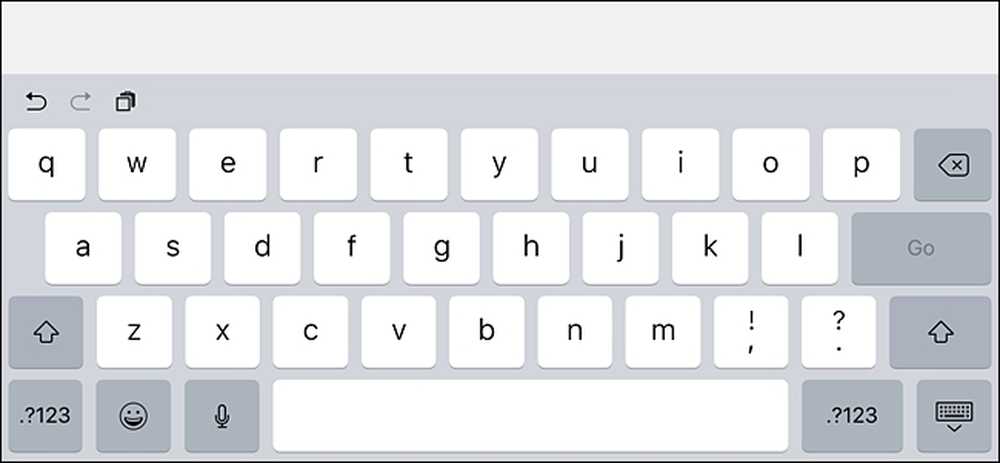 Екранната клавиатура заема почти половината от екрана, но с Bluetooth клавиатура, това ще бъде напълно скрито.
Екранната клавиатура заема почти половината от екрана, но с Bluetooth клавиатура, това ще бъде напълно скрито. Когато отворите документ или бележка на вашето устройство с iOS, просто натиснете с пръст текстово поле, за да поставите курсора там и да започнете да пишете. Тъй като няма поддръжка на мишката, все още ще трябва да навигирате в интерфейса с пръста си, както обикновено.
Докато пишете, екранната клавиатура няма да се показва толкова дълго, колкото Bluetooth клавиатурата е сдвоена, така че това ви дава повече недвижими имоти по време на работа. Щом изключите Bluetooth клавиатурата и натиснете в друго текстово поле, екранната клавиатура ще се върне обратно.
Комбинация от клавиши

iOS включва различни клавишни комбинации, които можете да използвате и с Bluetooth клавиатурата, включително Ctrl + C да копирам, Command + V за поставяне и Command + Z да откажете, точно както на всеки Mac. (Ако използвате клавиатура, предназначена за персонални компютри с Windows, клавишът на Windows ще действа като команден ключ.) Разработчиците на приложения също могат да добавят поддръжка за собствените си клавишни комбинации, специфични за приложенията, така че любимото ви приложение може да има собствени преки пътища, освен стандартните. Ето няколко преки пътища, които можете да използвате:
- Command + Tab: Превключва между приложения
- Command + Space: Spotlight Search
- Ctrl + T: Отворете нов раздел в Safari
- Command + Shift + R: Активирайте режима на четене в Safari
- Команда + Н: Стартира нов имейл в приложението Mail, нова бележка в Notes или ново събитие в приложението Calendar
В зависимост от това коя Bluetooth клавиатура имате, може да има и ключове, предназначени за специфични функции на iOS, като бутон за начало, бутон Spotlight Search и други. И разбира се, горепосочените клавишни комбинации са само една малка част от това, което можете да направите. За пълен списък с клавишни комбинации, вижте тази страница на сайта за поддръжка на Apple, който е предназначен за Mac, но повечето от тях работят и на iOS..




